얼마전 회사의 서비스 중 하나를 Rolling Update 에서 Code Deploy 를 이용한 Blue Green 배포로 변경하는 작업을 했습니다.
생각보다 삽질을 많이 했는데, 많은 삽질 끝에 음.. 이제 AWS 에 대해 좀 알겠군! 싶어서 개인 프로젝트에도 AWS 자동배포 를 적용해 보기로 했습니다.
회사에서처럼 jenkins 로 구성해볼까 했다가, 아직 github action 을 한번도 사용해보지 않아 요걸 사용해 보기로했습니다.
준비물
- 도커이미지
- 기본적인 설정이 끝난 AWS 계정
- Github 레포지토리
개요
fargate 가 뭔가?
- 작업정의한 도커이미지가
ec2없이 떠 있는것. fargate인스턴스에 대해 생각할 필요가 없다.
Github action 이 뭔가?
- 깃헙에서 제공하는
CI/CD서비스 workflow에 정의된 파이프라인대로 빌드하고, 푸시하고, 배포하는 등 다양한action을 설정할 수 있다.
AWS side 작업하기
-
클러스터를 만들어줍니다.
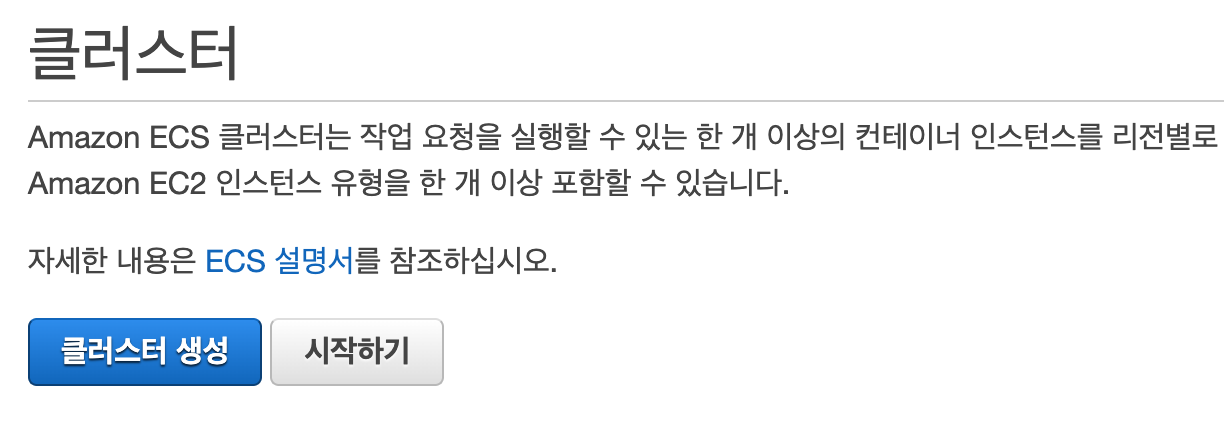
-
fargate 를 사용할것이기에, 네트워킹 전용으로 만들어 줍니다.
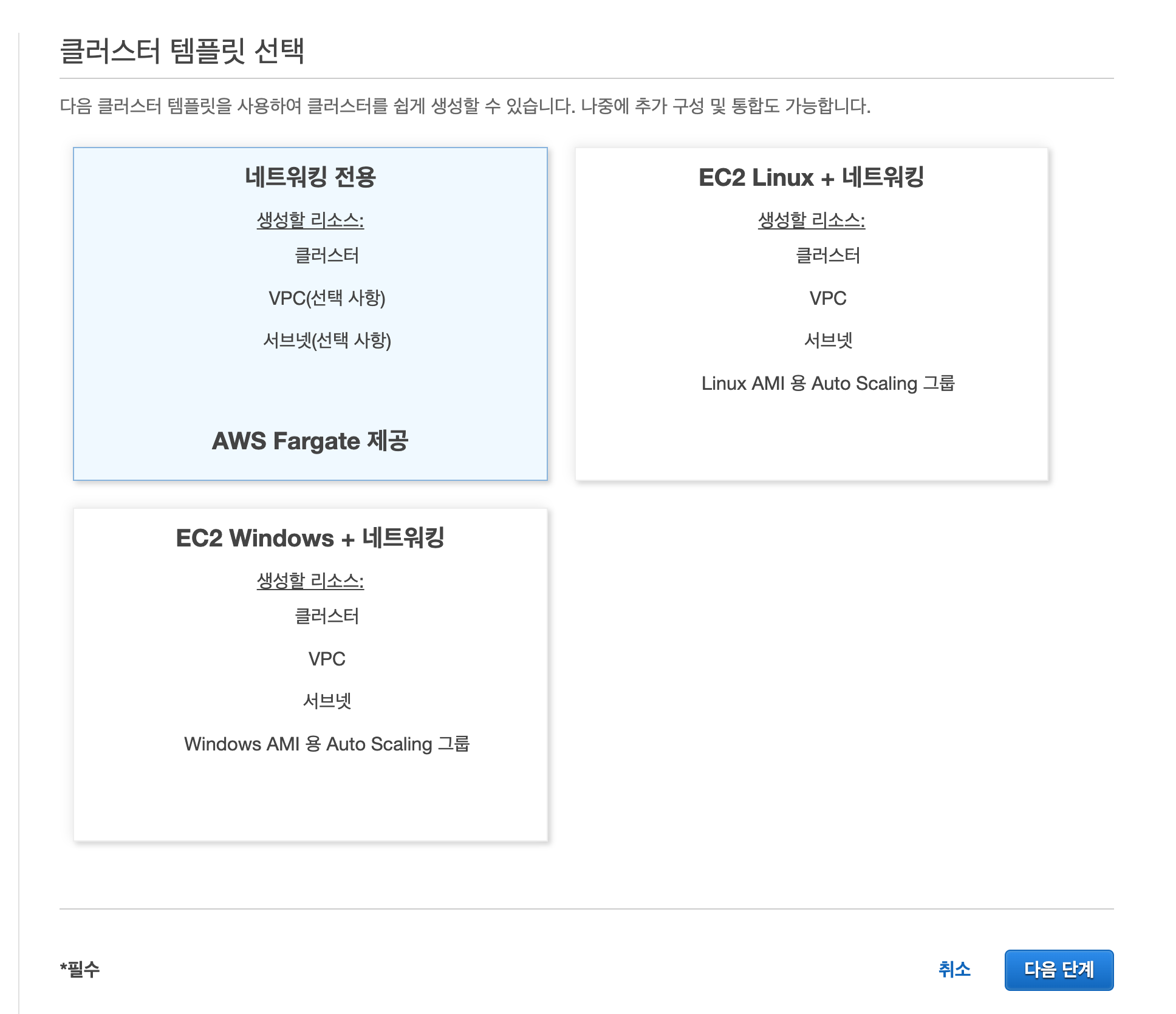
-
이름을 정해주고 VPC 는 있는걸 사용하기로 합시다.
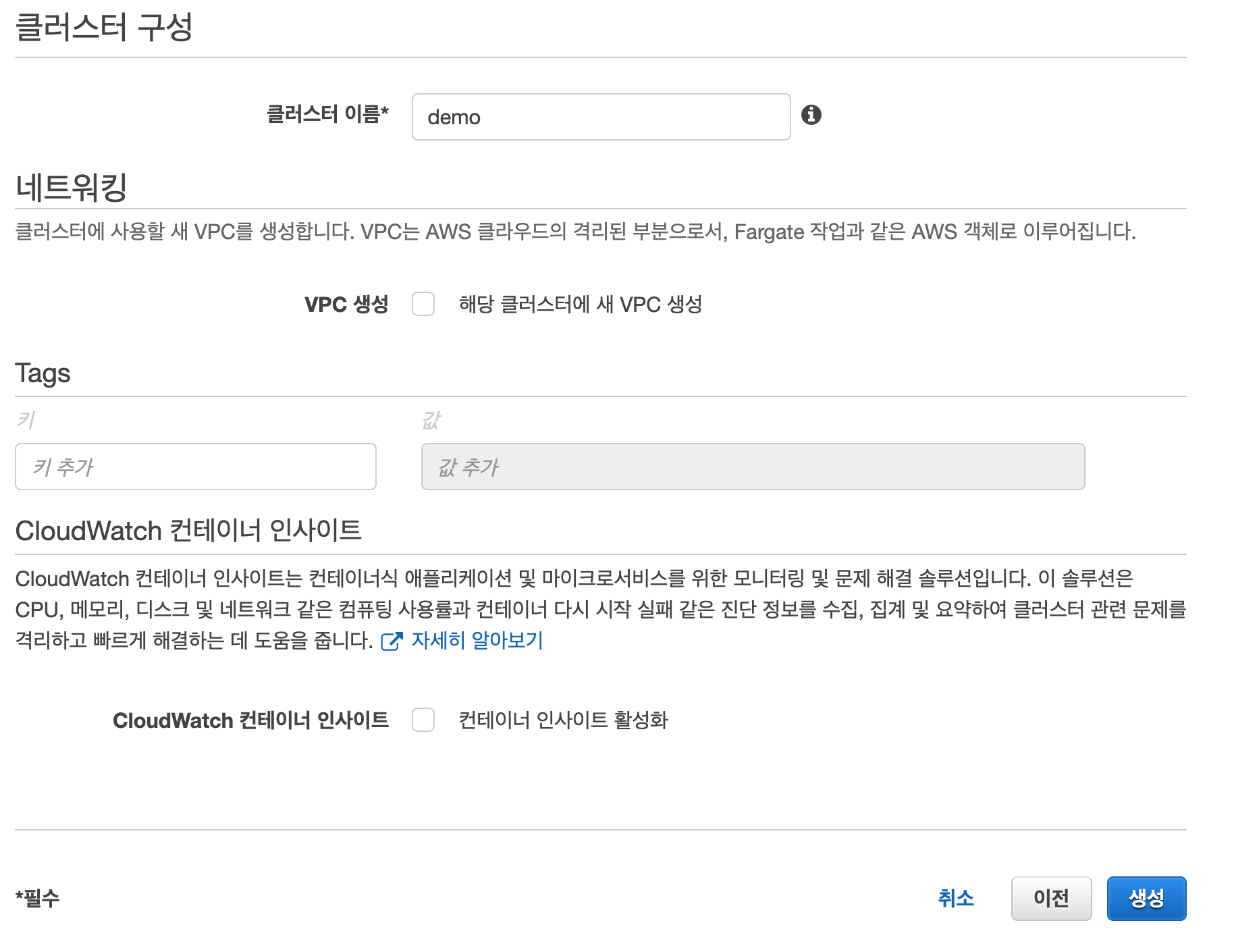
-
클러스터가 잘 만들어진것을 확인했으면, 작업정의를 해주어야 합니다.
-
작업정의를 하기 위해서는 도커 이미지가 필요하겠죠? 저는 미리 푸시해둔 reactei 라는 이미지를 사용하도록 하겠습니다.
-
도커 이미지가 없다면 도커파일을 정의한 후, ECR 에 push 해줍니다.(ECR 탭에 들어가 레포지토리를 하나 만들고, 푸시명령 보기를 눌러 그대로 터미널에 복붙해주면 됩니다. 베리 친절한 AWS)
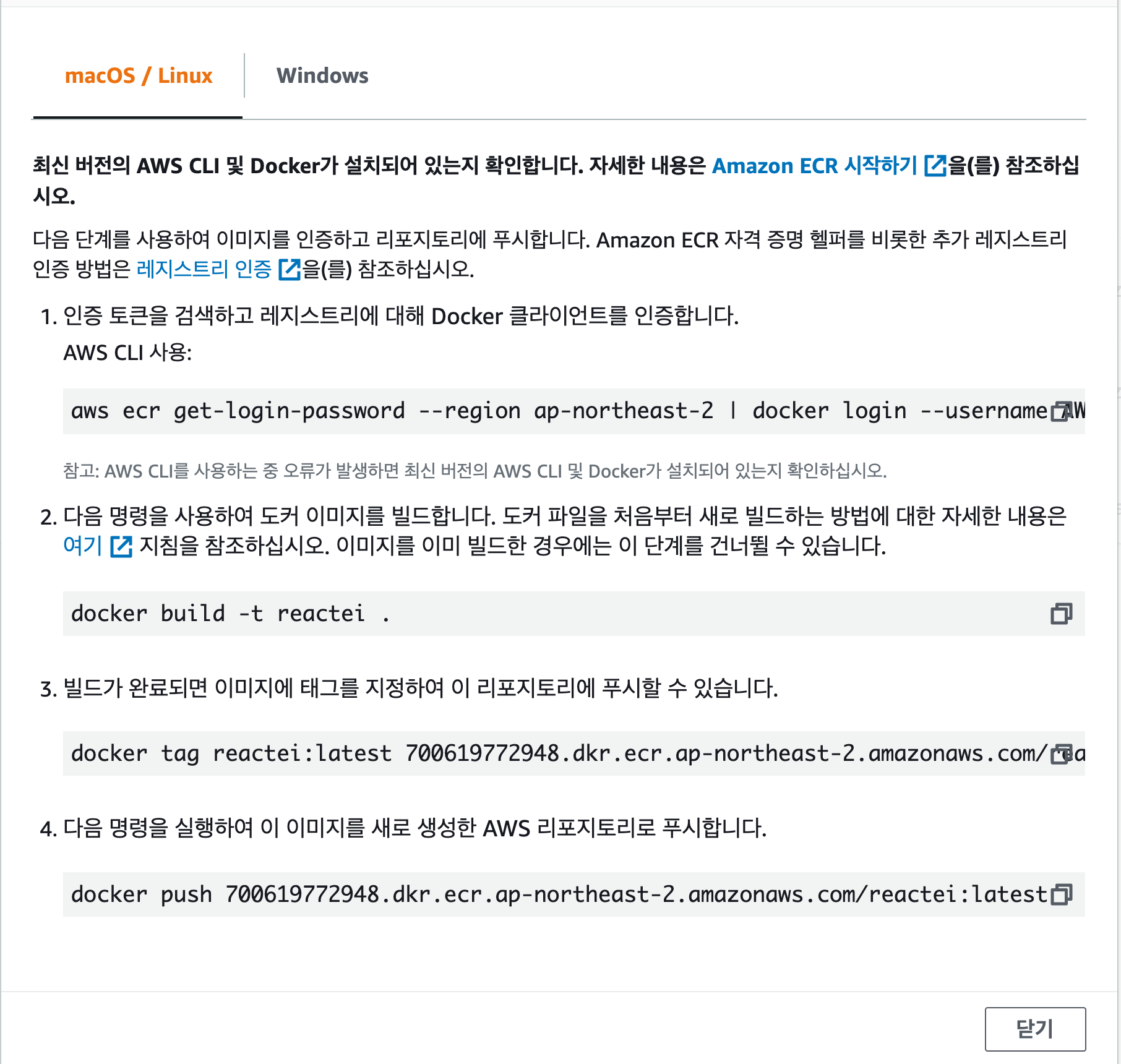
-
이제 작업정의를 해봅시다.
ECS탭을 눌러 작업정의를 선택 후,fargate를 선택해줍니다.
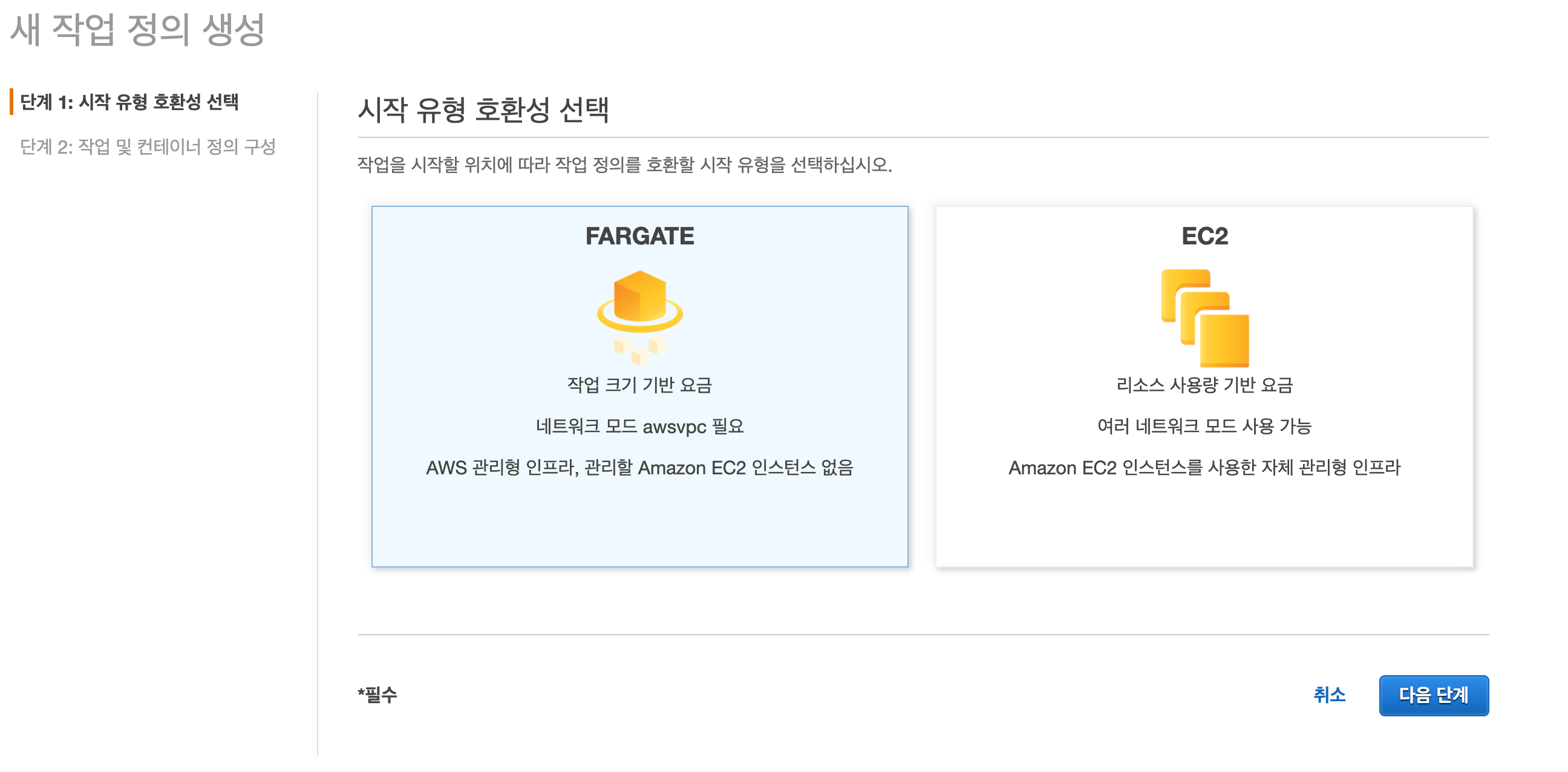
-
기본설정으로 전부 사용하도록 하겠습니다.
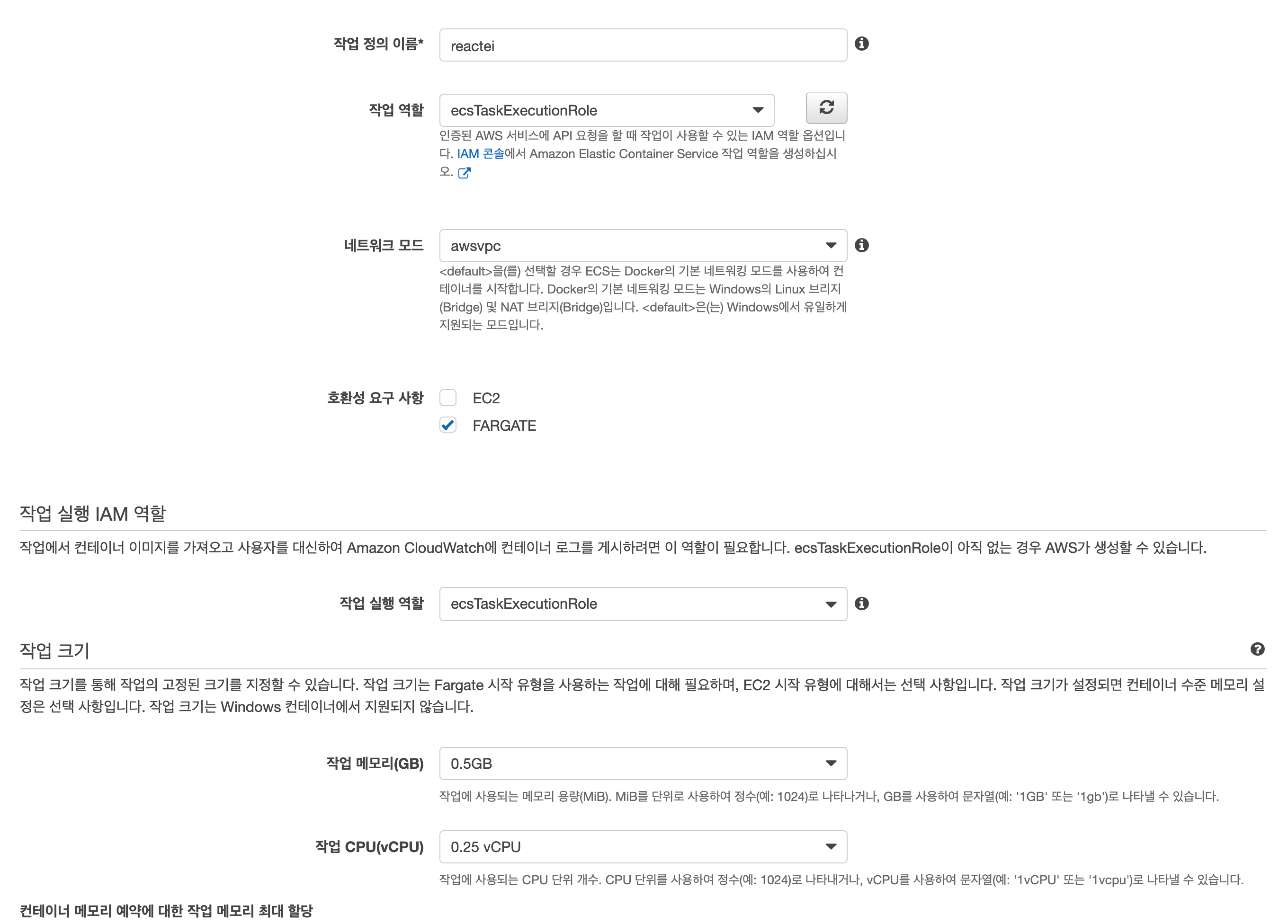
-
컨테이너 추가를 눌러 아까 만들어준 도커이미지를 넣어줍니다. 저는 도커에서 9000번 포트를 사용하고 있기 때문에 9000번으로 맵핑해줬습니다.
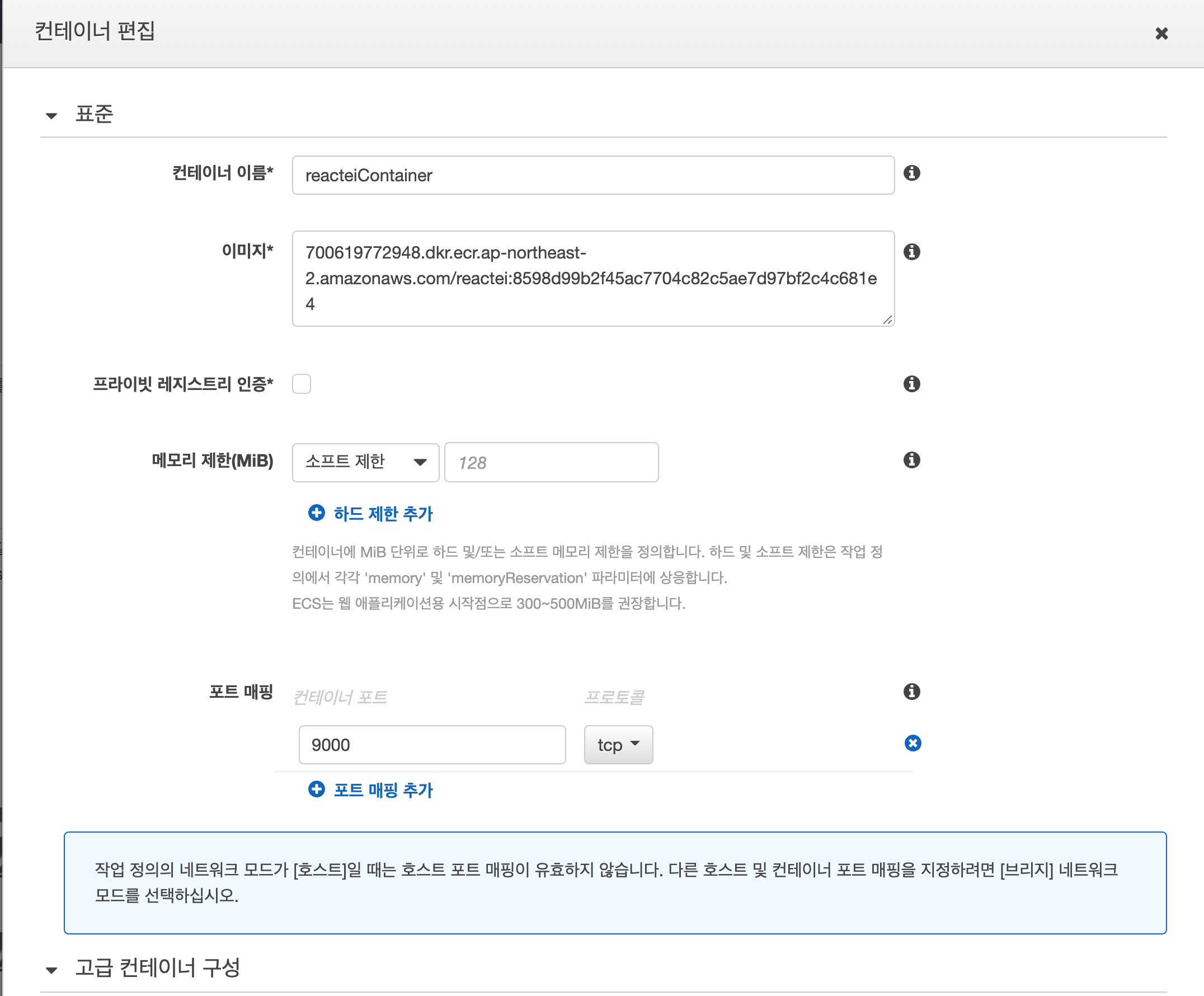
-
이제 서비스를 만들 차례입니다. 아까 만들어준 demo 클러스터로 가서 서비스를 만들어봅시다.
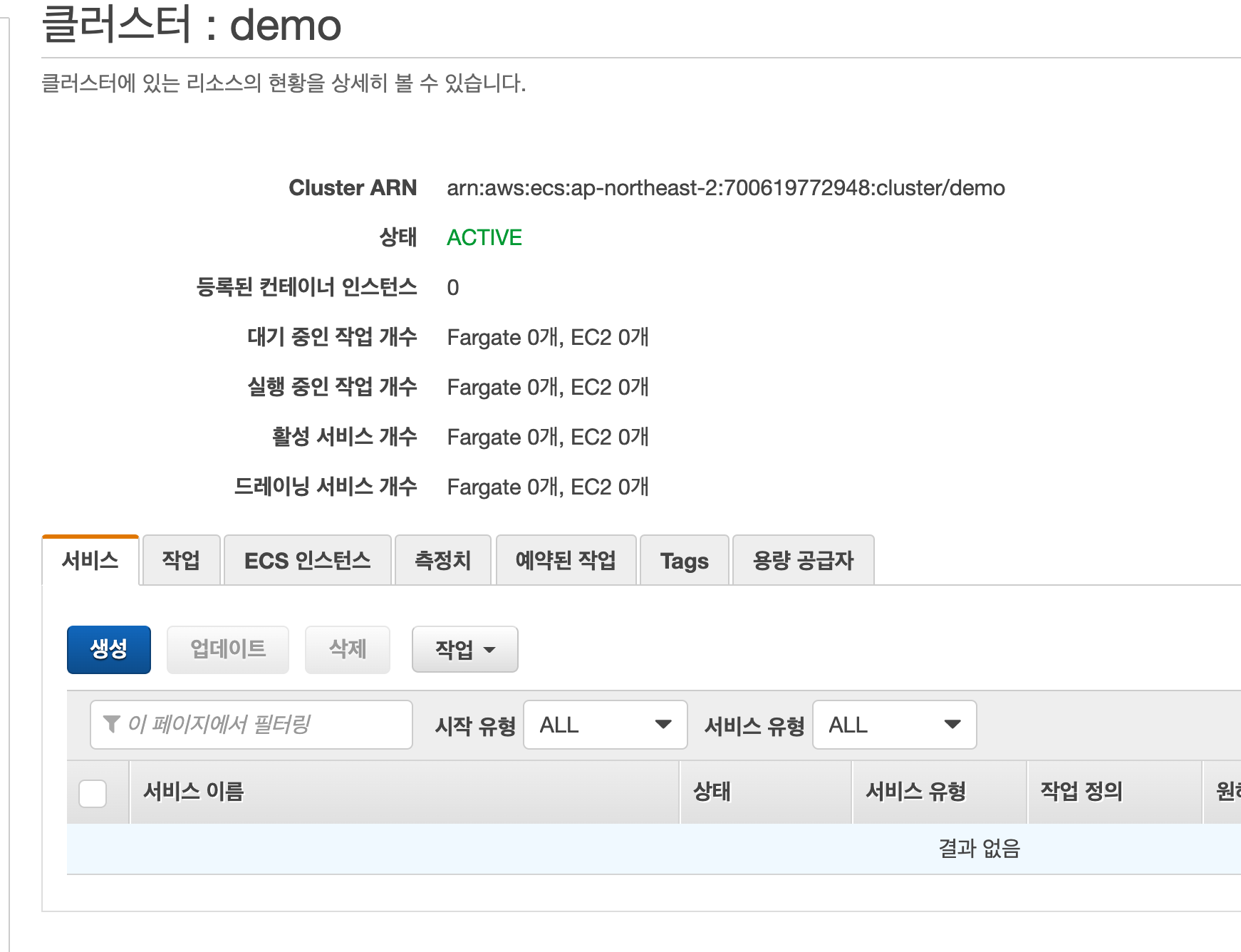
-
fargate로 만들었으니 fargate 로 설정해줍니다. 배포는 롤링으로 해주었고, 작업정의는 아까 만들어준 작업정의를 사용합니다.
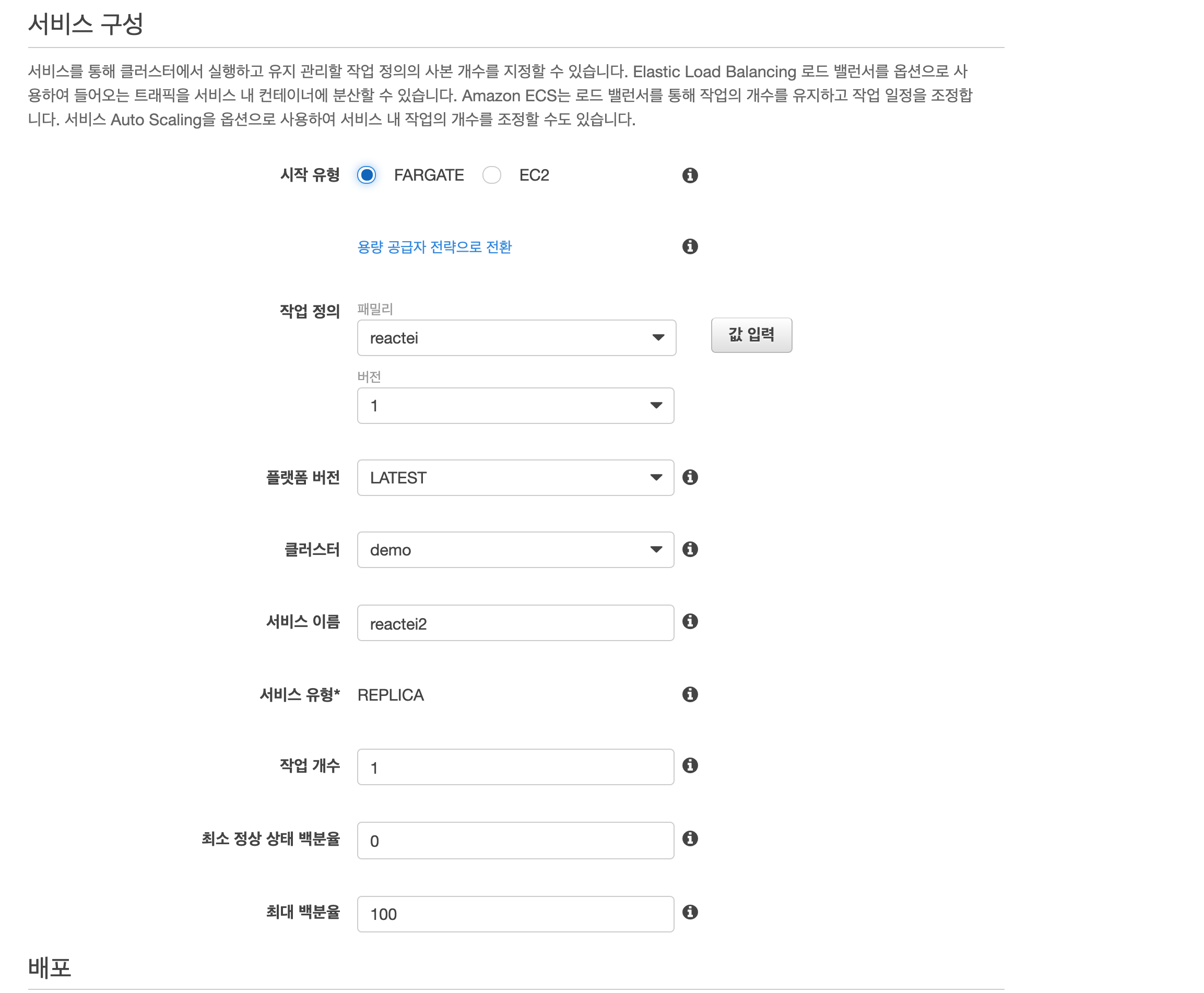
-
vpc 나 보안그룹은 기존에 사용하던 그룹을 그대로 사용하겠습니다.
-
로드밸런서는 80번 포트로 받도록 하겠습니다. 추후에 로드밸런서 설정에서 작업과 연결해주도록 하겠습니다.
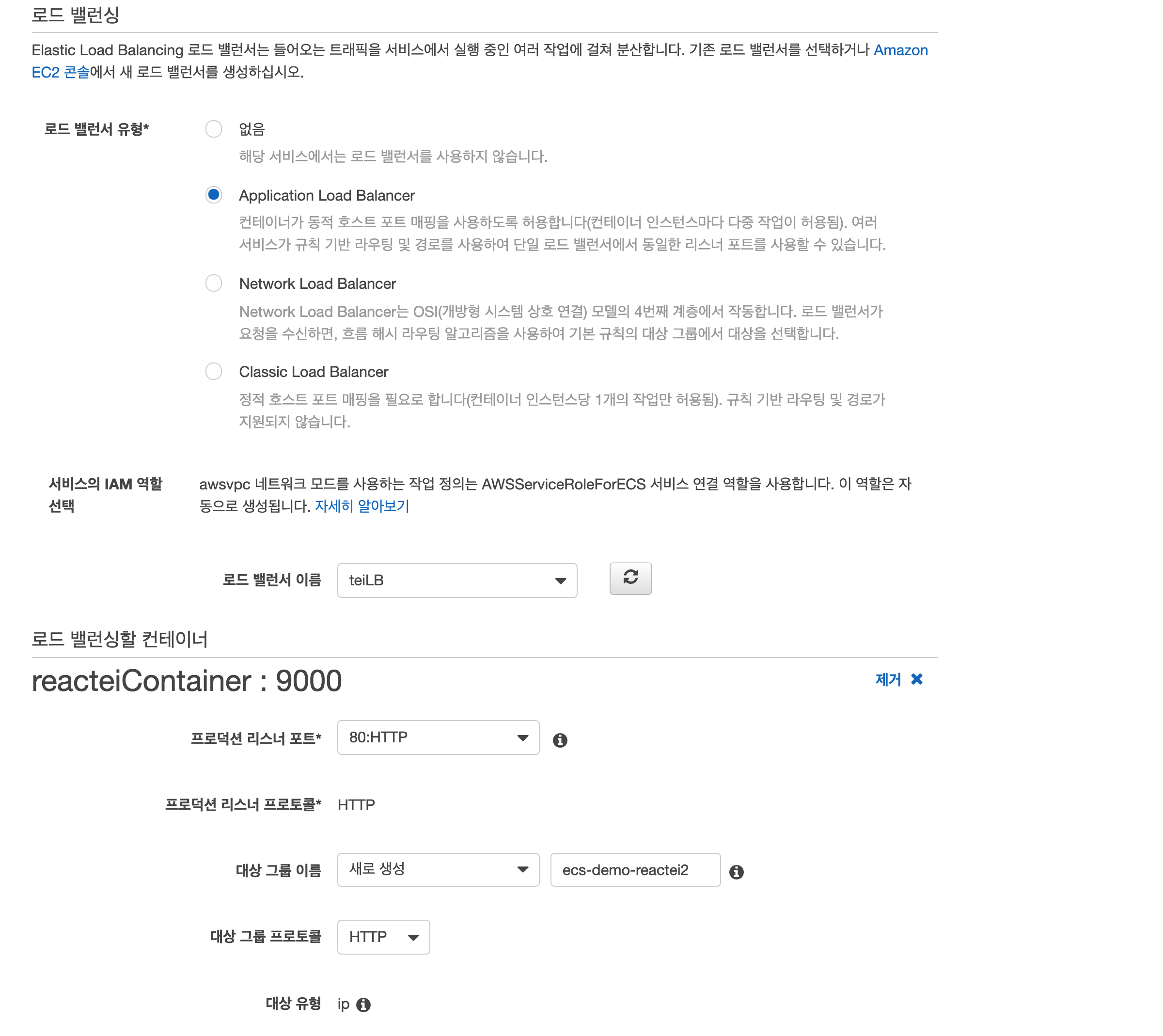
-
오토스케일링은 설정할 필요 없습니다.
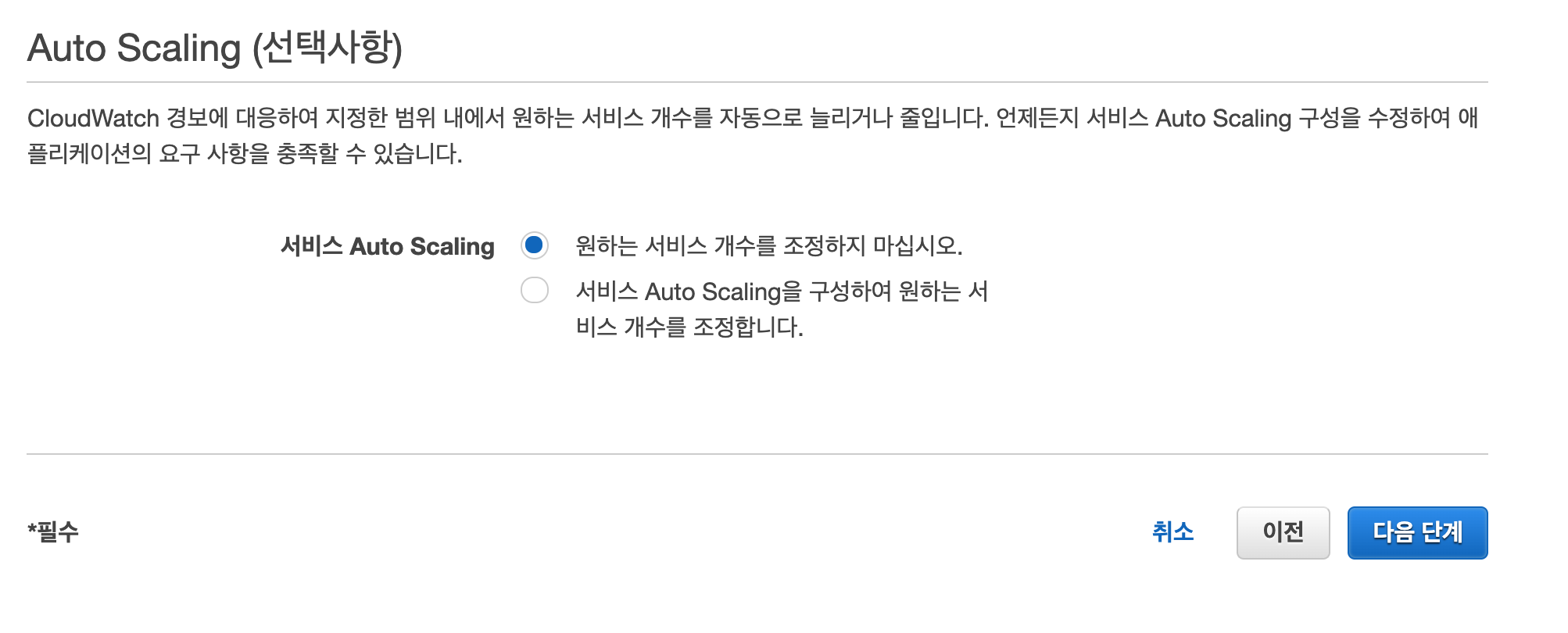
-
이제 서비스가 만들어졌으니, 80번 포트로 오는 요청 중, 특정 주소에 대한 요청만 지금 만들어진 서비스에 연결하도록 하겠습니다.
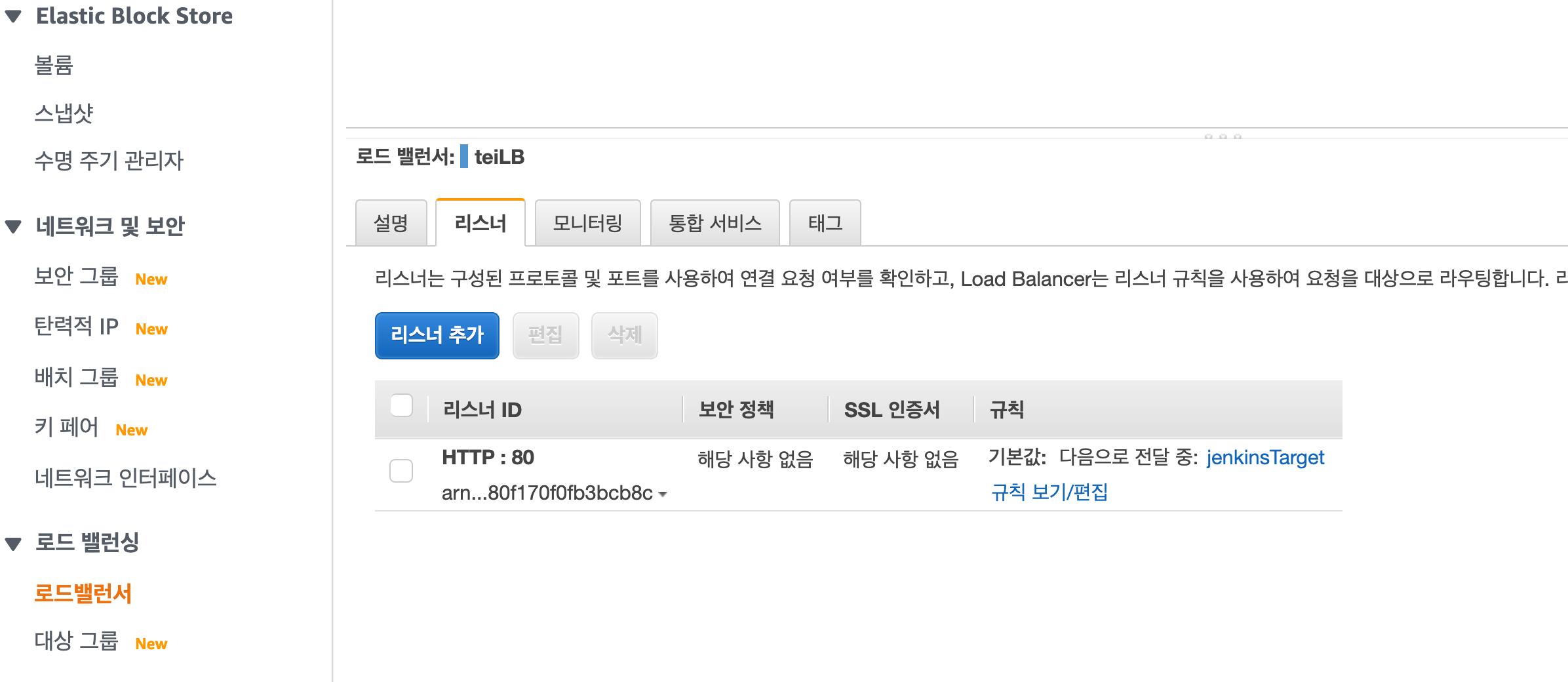
-
로드밸런서 80번 포트 리스너의 규칙보기/편집을 눌러줍니다.
-
제 도메인인 teihong93 중 reactei. 가 붙은 주소로 오는 요청을 전달시키도록 규칙을 설정합니다(당연히 route53 에도 추가해줘야 합니다) . 만일 도메인이 없다면, 해당 로드밸런서로 오는 요청을 전부 방금 만든 서비스로 전달하면 됩니다.
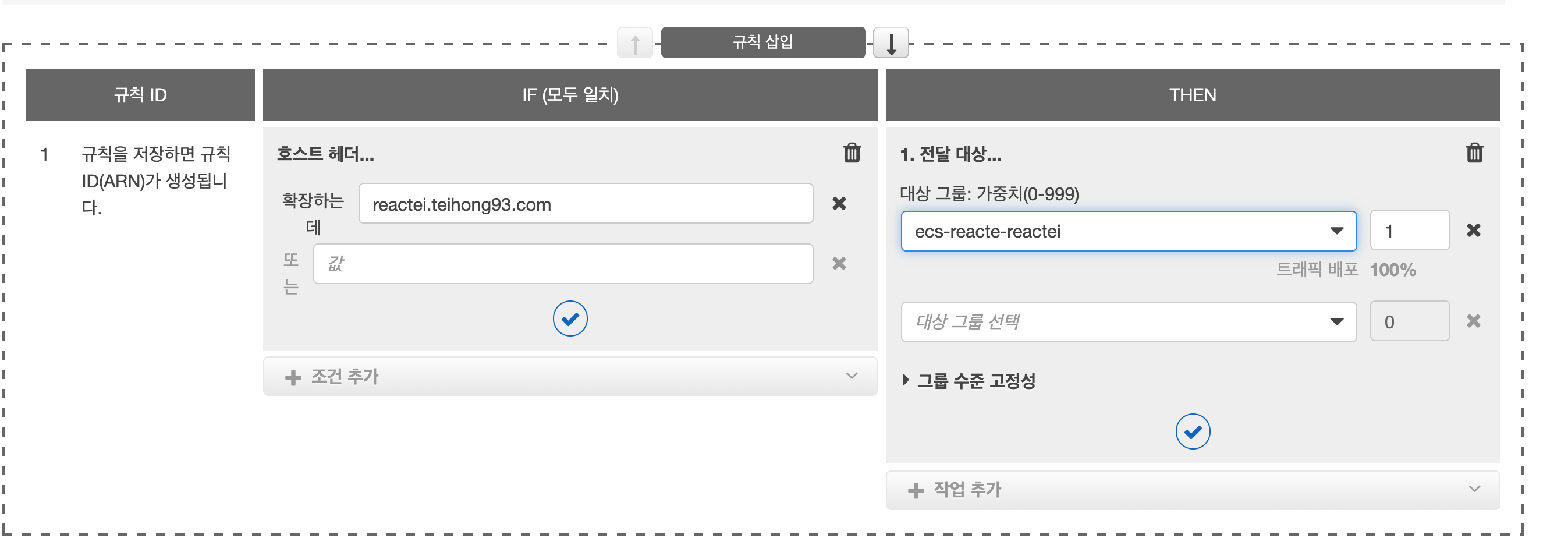
-
짜잔. 이제
fargate배포가 완료되었습니다.
Github side 작업하기
AWS 는 언제 작업해도 어렵고 아리송한 부분들이 생깁니다. 하지만 걱정하지 마세요. github 사이드의 작업은 비교적 간단합니다.
- 레포지토리에
.github/workflow를 추가합니다.

해당 폴더안에 정의된 yml 파일을 읽어gihub action이 실행됩니다.
2.yml 파일 정의하기.
ecs 를 통해 배포할것이므로, 다른사람이 만들어준 ecs 배포용 스크립트를 사용해 보도록 하겠습니다
on:
push:
branches: [deploy]
# 어느 브랜치에 푸시할때 동작할지
name: Deploy to Amazon ECS
jobs:
deploy:
name: Deploy
runs-on: ubuntu-latest
env:
PORT: 9000
steps:
- name: Checkout
uses: actions/checkout@v2
- name: Configure AWS credentials
uses: aws-actions/configure-aws-credentials@v1
with:
aws-access-key-id: ${{ secrets.AWS_ACCESS_KEY_ID }}
aws-secret-access-key: ${{ secrets.AWS_SECRET_ACCESS_KEY }}
aws-region: ap-northeast-2
- name: Login to Amazon ECR
id: login-ecr
uses: aws-actions/amazon-ecr-login@v1
- name: Build, tag, and push image to Amazon ECR
id: build-image
env:
ECR_REGISTRY: ${{ steps.login-ecr.outputs.registry }}
ECR_REPOSITORY: reactei
IMAGE_TAG: ${{ github.sha }}
run: |
docker build -t $ECR_REGISTRY/$ECR_REPOSITORY:$IMAGE_TAG .
docker push $ECR_REGISTRY/$ECR_REPOSITORY:$IMAGE_TAG
echo "::set-output name=image::$ECR_REGISTRY/$ECR_REPOSITORY:$IMAGE_TAG"
- name: Fill in the new image ID in the Amazon ECS task definition
id: task-def
uses: aws-actions/amazon-ecs-render-task-definition@v1
with:
task-definition: task-definition.json
container-name: reacteiContainer
image: ${{ steps.build-image.outputs.image }}
- name: Deploy Amazon ECS task definition
uses: aws-actions/amazon-ecs-deploy-task-definition@v1
with:
task-definition: ${{ steps.task-def.outputs.task-definition }}
service: reactei
cluster: demo
wait-for-service-stability: true해당 yml 파일에서 cluster,service,container,ECR_REPO 등을 본인것으로 변경해주시면 됩니다.
- secret 정의하기
위에 secret 값들은github->setting->secret에서 정의 가능합니다.
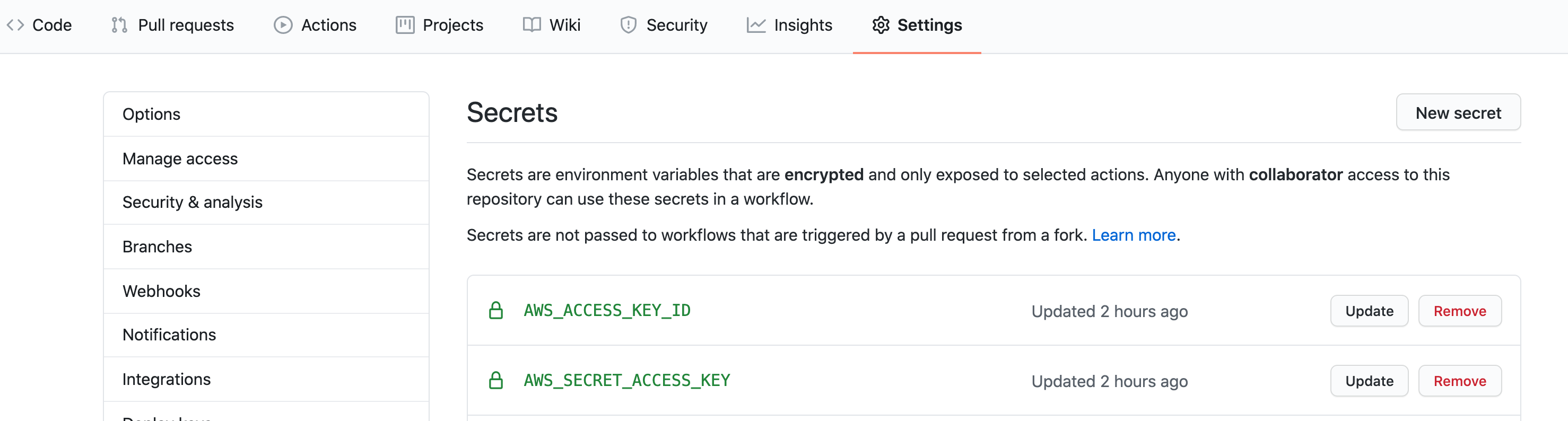
4.task-definition.json 정의
yml 에 task-definition.json 파일을 사용한다고 정의했습니다. 해당 파일을 레포지토리 root 에 넣어줍시다.
-
해당 작업정의 파일은
AWS작업정의 탭에서 긁어오면 됩니다.
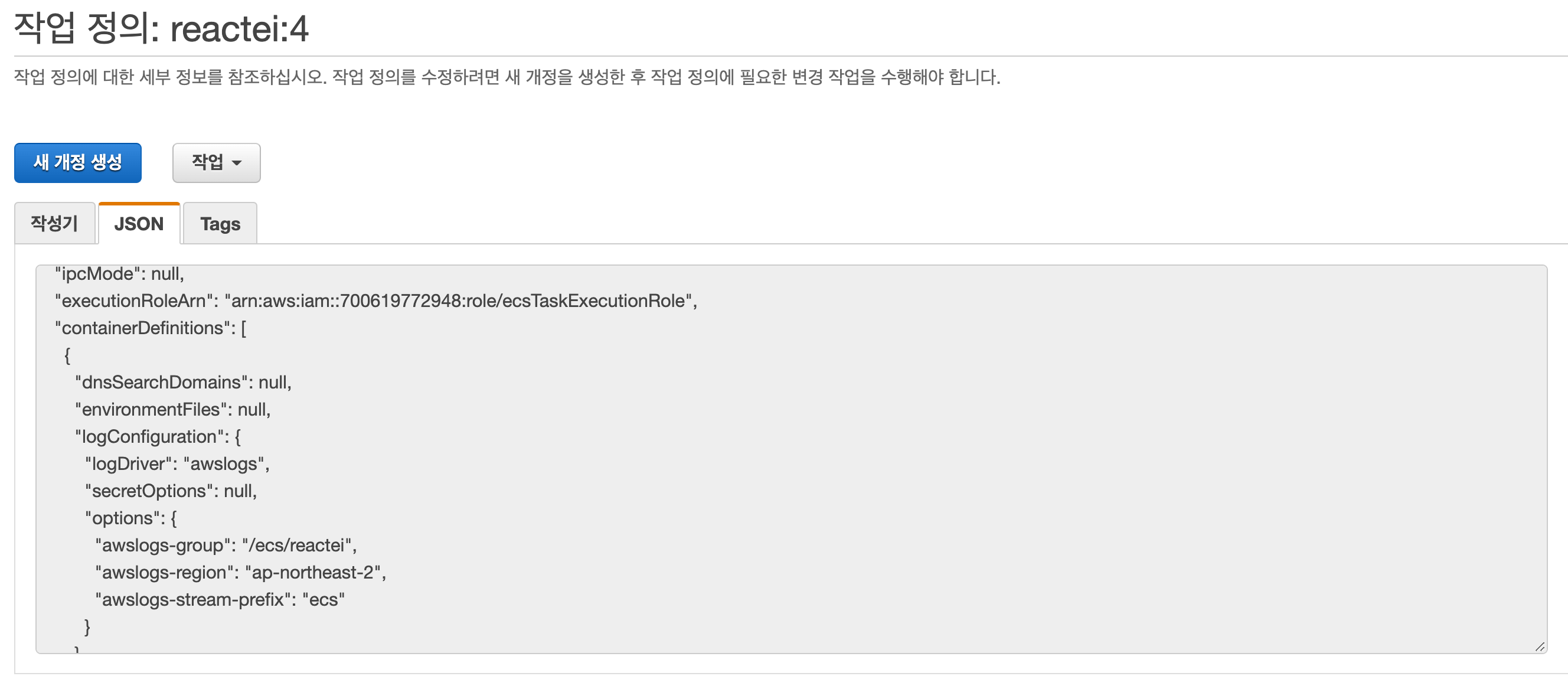
-
휴 이제 끝났습니다.
deploy브랜치에 푸시만 하면? 자동으로github action이 실행됩니다.
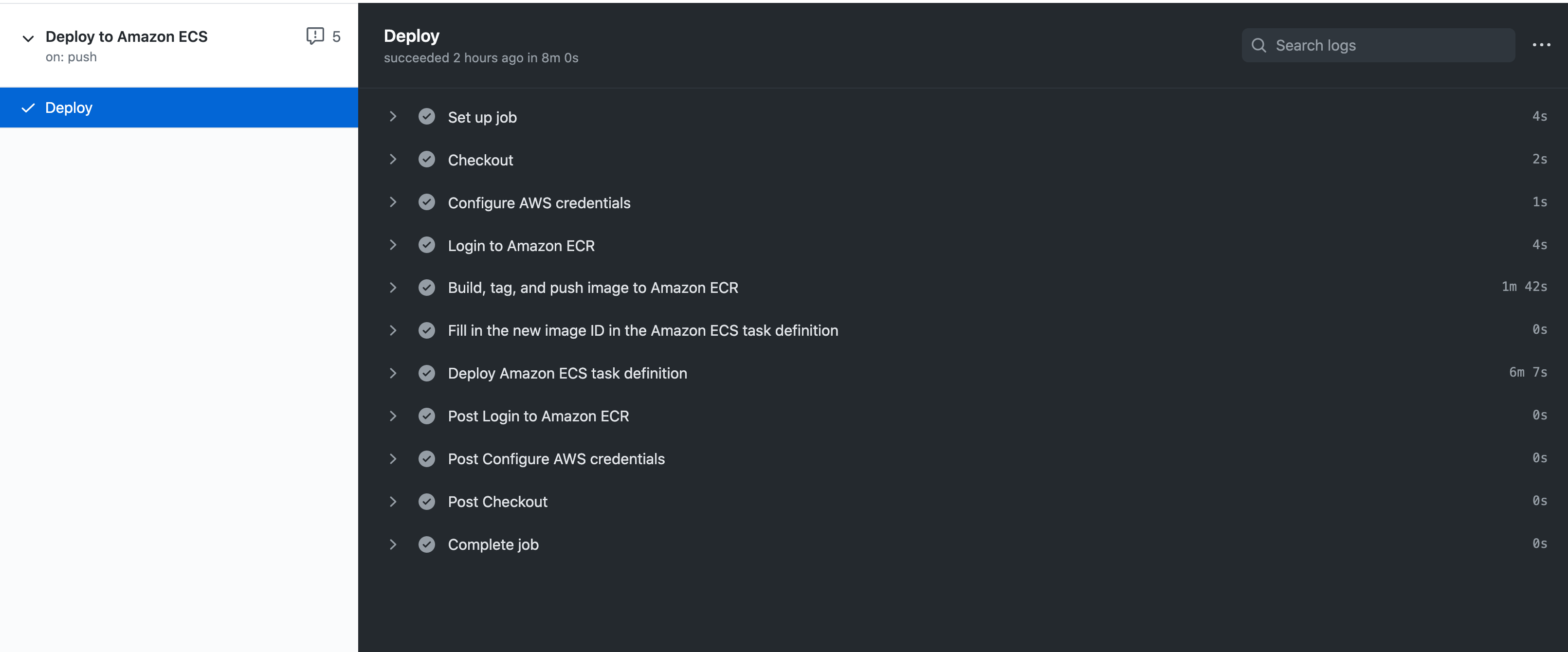
-
aws에서 이벤트 사이클이 하나 돌아 새 배포가 적용된 것을 확인할 수 있습니다.
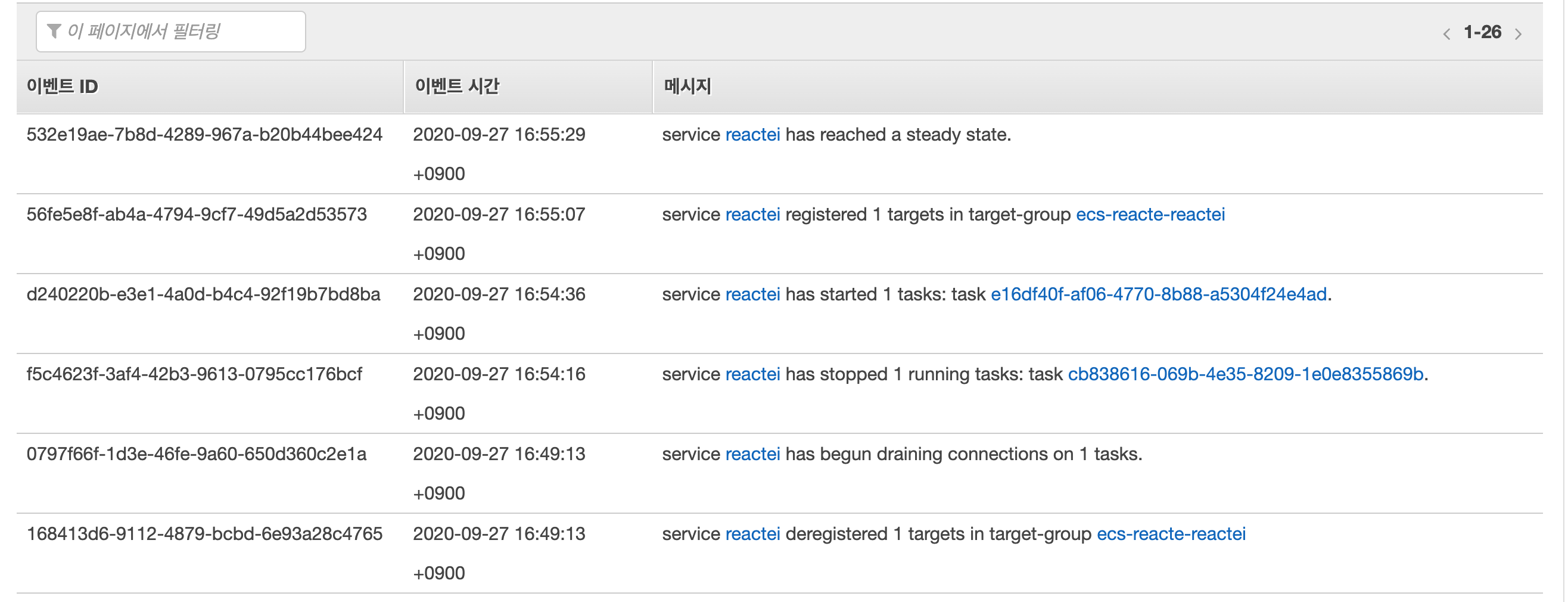
마치며
AWS 와 github Action 을 사용해서 자동 배포를 적용해 보았습니다. 플로우를 정리해보자면
1. deploy 에 푸시
2. github action 이 감지해서 빌드하고 ecr 에 푸시하고 새 배포까지 적용해줌
3. aws 에서 fargate 롤링 업데이트
와 같은 순서겠습니다.
자동배포를 구성하면서 삽질한 부분이 많아 정리해 보았는데요, 도움이 되셨으면 하네요!
AWS 는 항상 뭔가 제가 생각한대로 한번에 동작해주지 않는것 같아요. 처음 해보는걸 할때는 많은 삽질끝에 성공하네요. 다음번엔 삽질을 좀 줄일 수 있길 바라며! 더 좋은 글로 돌아오겠습니다.
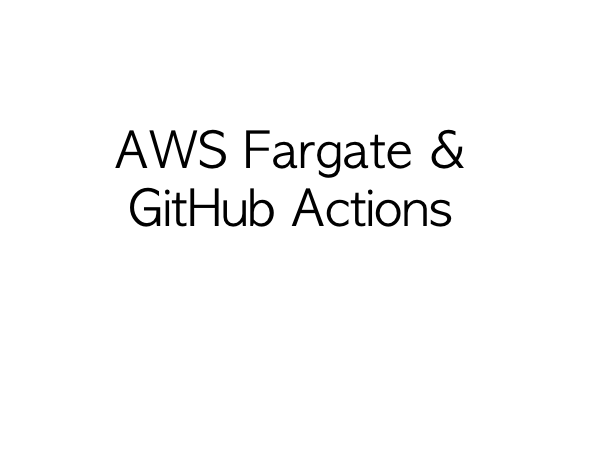

좋은 글 감사합니다 ^ ^